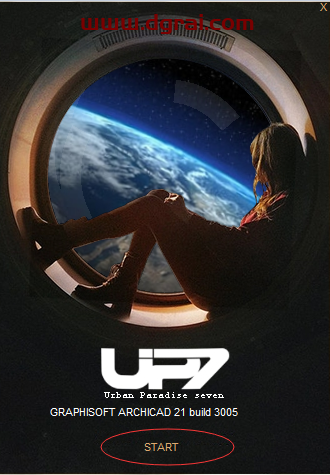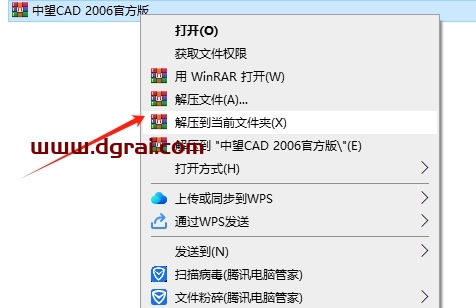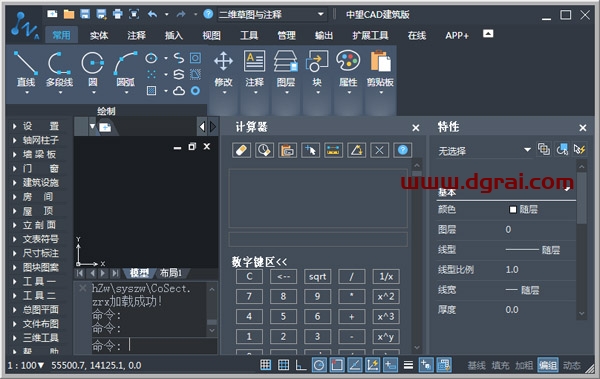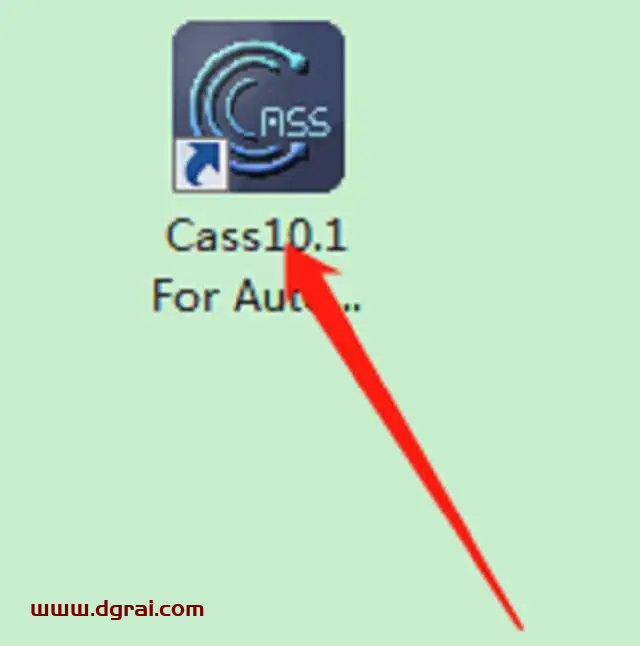软件介绍
Autodesk Civil 3D 2015是一款专业的土木工程设计与文档编制软件,它基于BIM(建筑信息建模)技术,为土木工程领域的专业人员提供了强大的设计、分析和文档编制功能。该软件支持三维动态工程模型,广泛应用于道路工程、场地规划、雨水/污水排放系统设计等领域,能够显著提高设计效率和项目质量。
[WechatReplay]
下载地址
迅雷网盘
https://pan.xunlei.com/s/VOGUumZpW4I6NAxvc-dV0BMVA1?pwd=tkyd#
夸克网盘
https://pan.quark.cn/s/7fc0c7aab113
百度网盘
链接: https://pan.baidu.com/s/16oE1SBRsO6IitWGcKB0DEA?pwd=zrew
提取码: zrew
如需其他软件,请复制下方地址,到手机浏览器打开,搜索关键词即可获取 https://docs.qq.com/sheet/DSW9td0RsV3JsbHBH?tab=cnyyov
安装教程
第1步
软件安装包下载解压打开(安装包有破解文件,因此下载前需关闭杀毒软件及防火墙)(注意:如果解压需要解压码的话,请换一个解压工具解压即可)
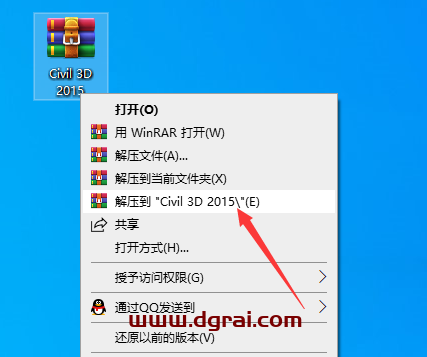
第2步
选择【Autodesk_Civil_2015_SimplifiedChinese_Win_64bit_DLM.sfx.exe】鼠标右键以管理员身份运行
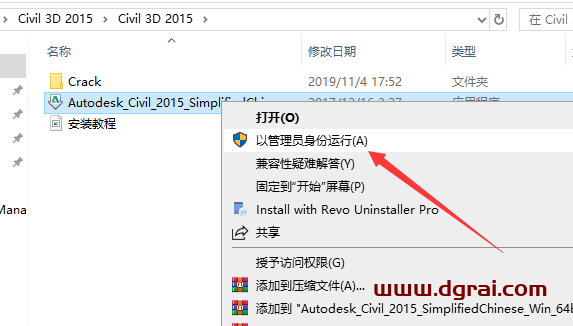
第3步
选择目标文件夹,点击【更改】进去修改位置(注意:更改位置不能带有中文或特殊符号),然后点击【确定】
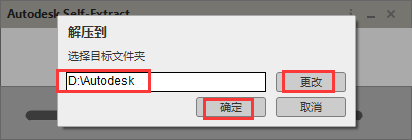
第4步
正在解压文件中,稍等
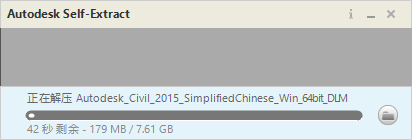
第5步
安装软件,点击【安装】
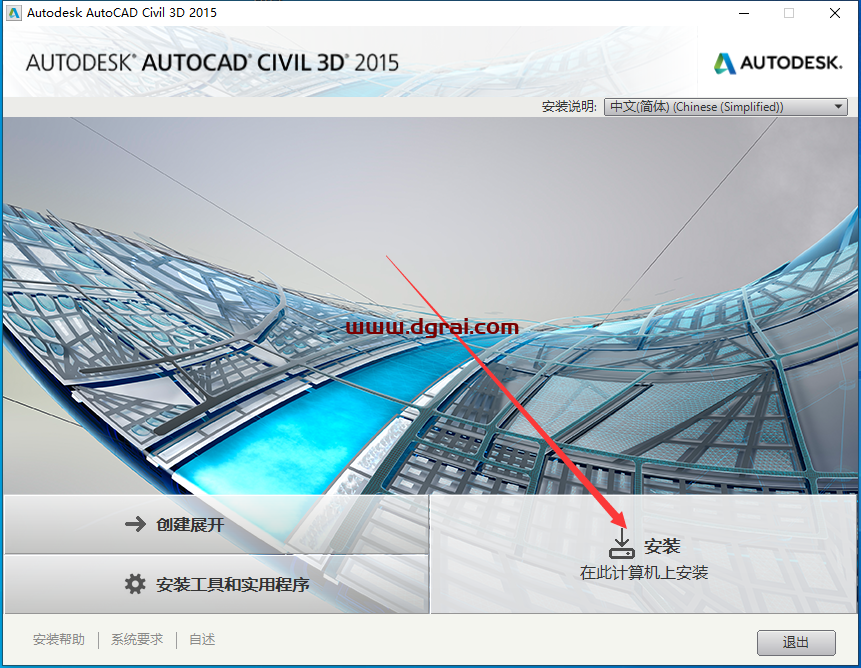
第6步
软件许可协议接受,勾选【我接受】,然后下一步
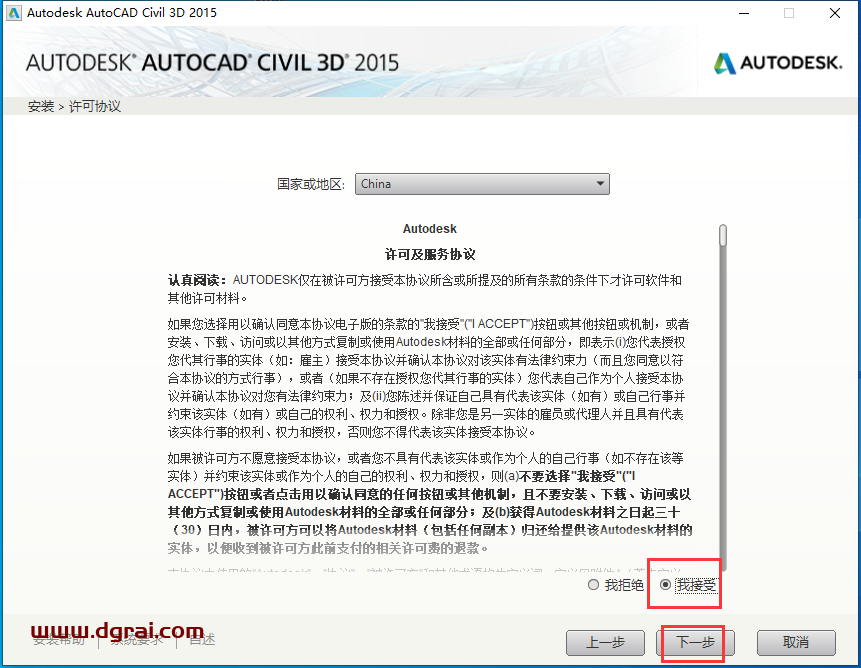
第7步
输入序列号【666-69696969】和产品密钥【237G1】,然后下一步
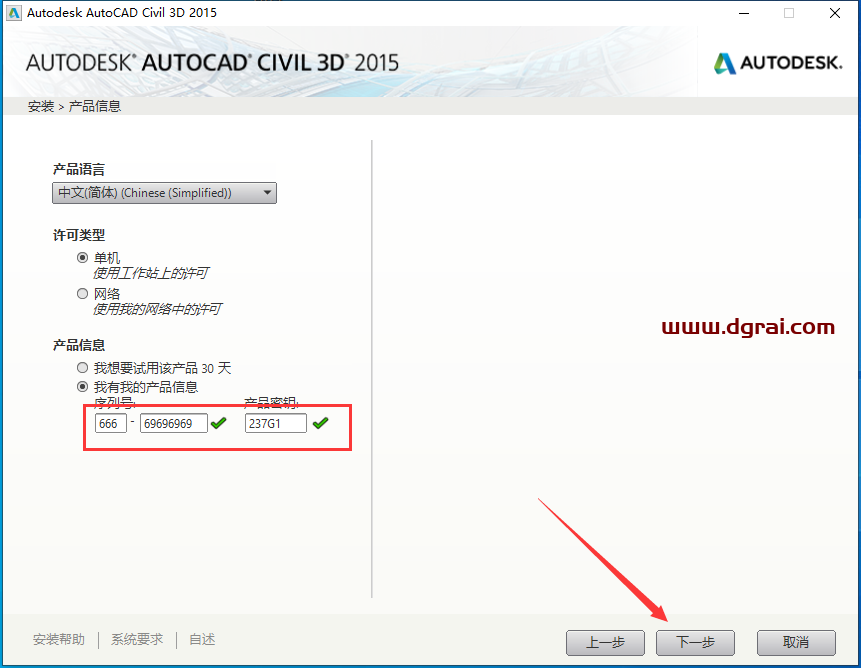
第8步
软件安装位置更改,直接在路径上修改,或点击【浏览】进去更改(请注意:更改位置不能带有中文或者特殊符号),然后点击【安装】——-(如果浏览和安装是灰色点击不了的话,说明你电脑有安装过其他版本,没卸载干净有残留导致的,需要删除干净先)
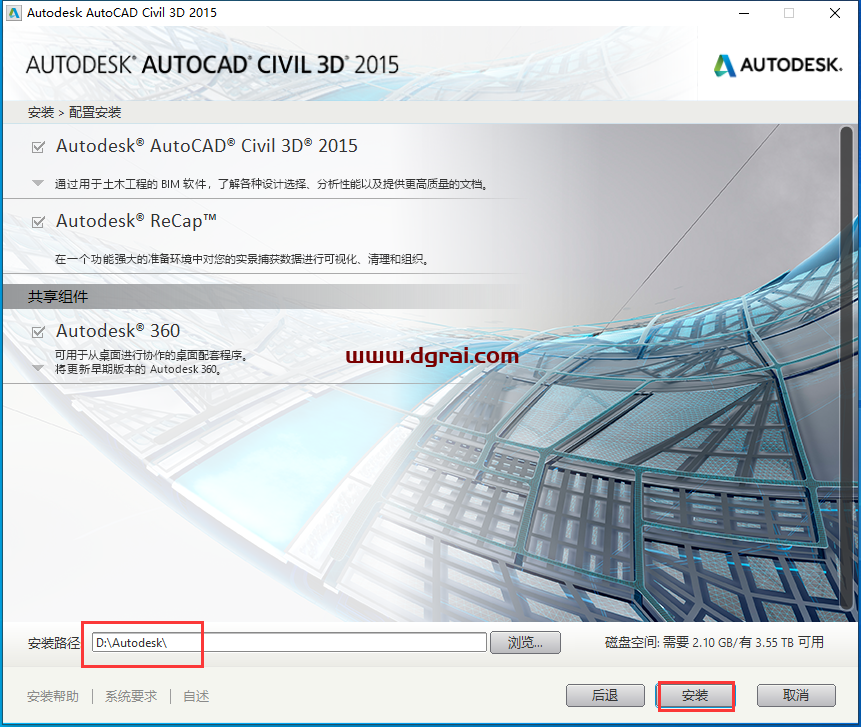
第9步
软件正在安装中,请耐心等候安装成功
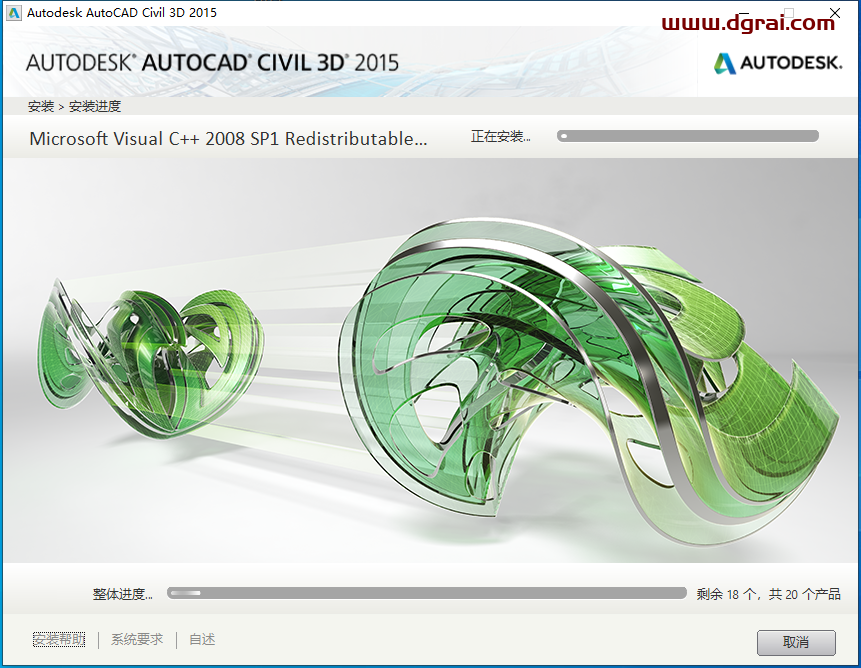
第10步
软件安装成功,点击【完成】
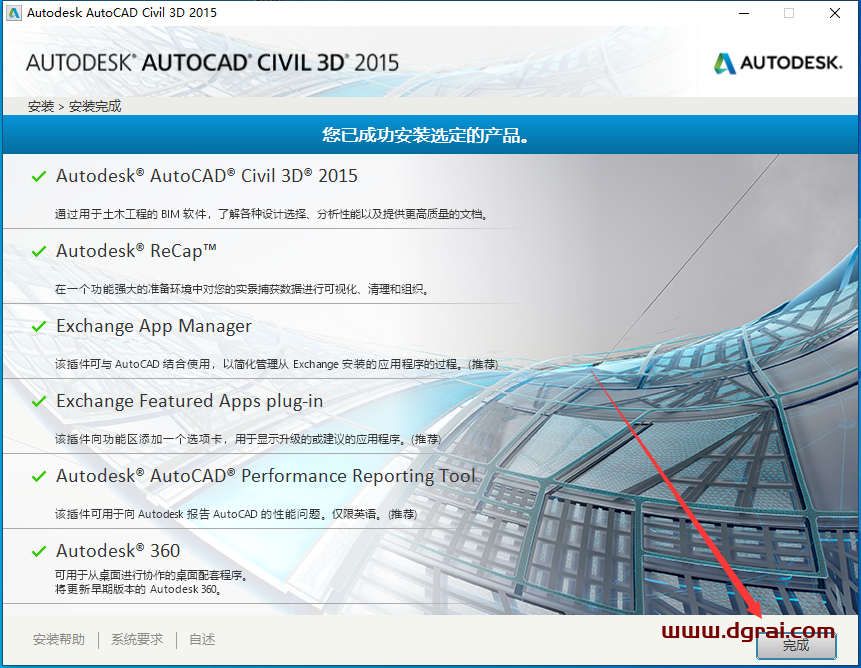
第11步
弹出重启系统窗口,点击否
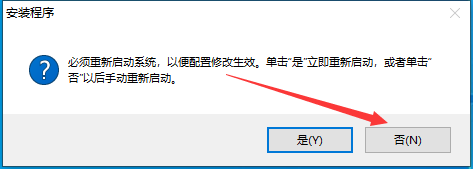
第12步
在电脑桌面找到【Civil 3D 2015-简体中文公制(Simplified Chinese Metric Autodesk ReCap)】软件,鼠标右键以管理员身份打开
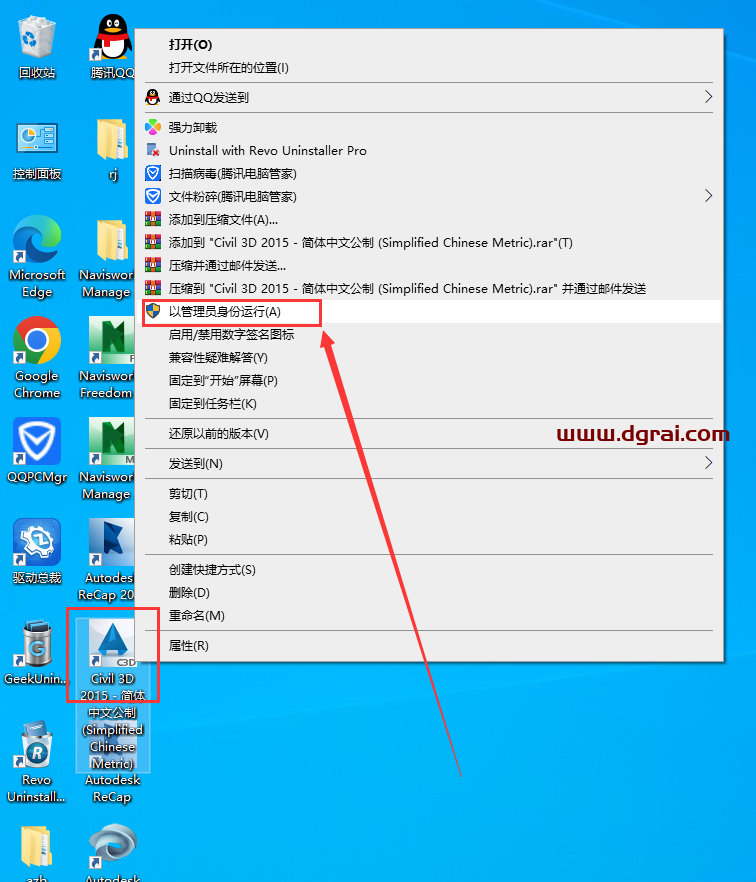
第13步
正在加载软件中,稍等

第14步
Autodesk隐私声明,勾选【我已阅读】的选项,然后点击【我同意】
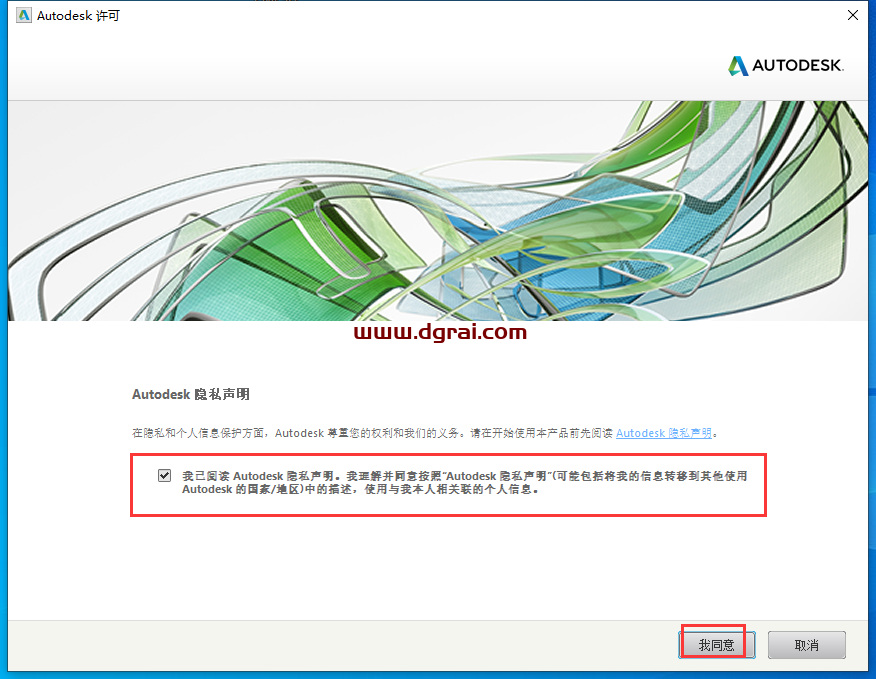
第15步
软件激活,点击【激活】按钮
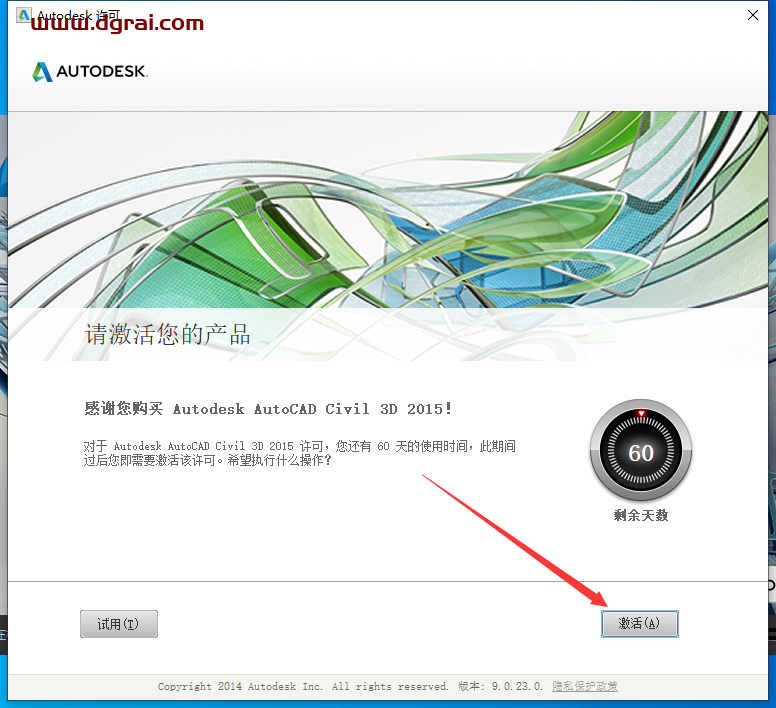
第16步
如果弹出联机激活申请返回错误,点击X关闭,重新以管理员身份运行软件重新操作前面的步骤就可以了。可以弹出的则忽略
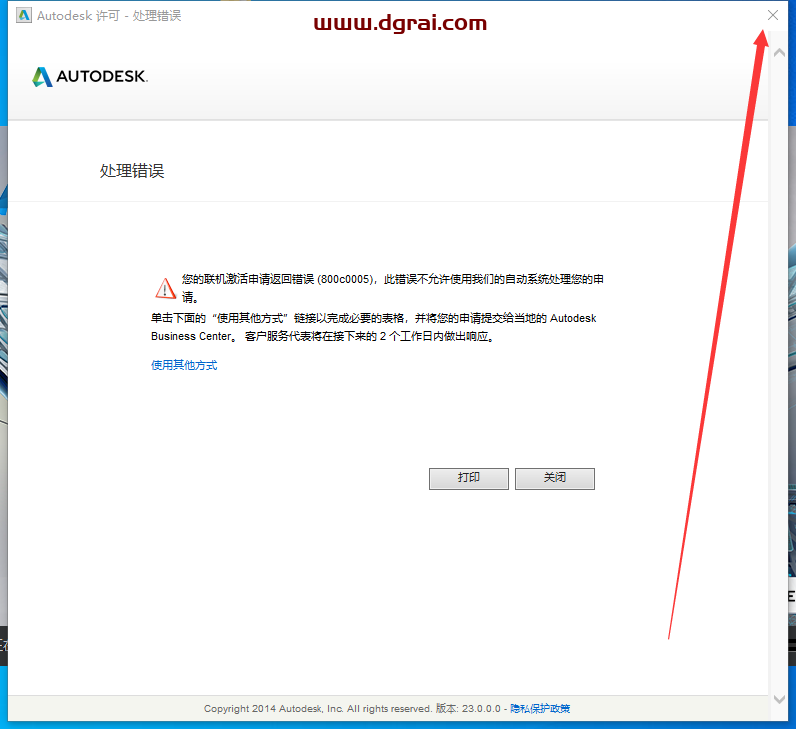
第17步
直到来到产品许可激活选项界面,此时就获取到了申请码了,点击【我具有Autodesk提供的激活码】,然后将界面放在一旁,不要关闭!!
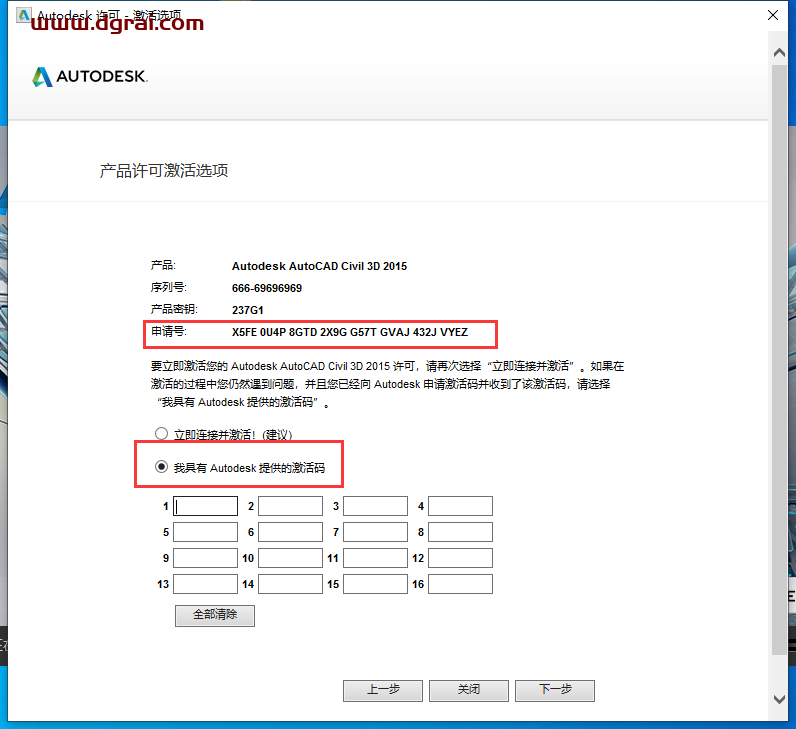
第18步
打开Crack文件夹,根据自己的电脑系统选择64位或32位注册机运行。这里就以64位为例讲解,鼠标右键以管理员身份运行注册机Autodesk2015 x64(一定要以管理员身份运行)
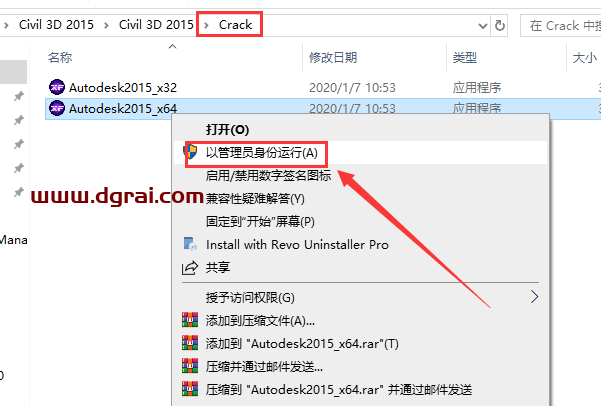
第19步
激活很重要的第一步,一定要先点击【Patch】,然后弹出Successfully patched的小窗口,点击【确定】
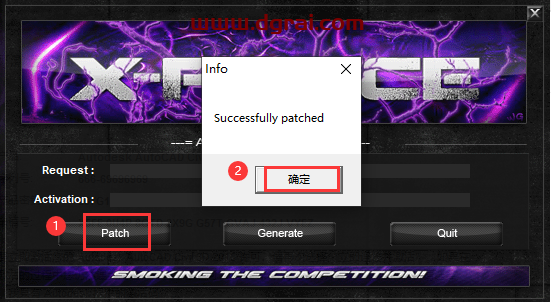
第20步
(1)将产品许可激活选项界面的申请号复制到注册机Request栏内(先将栏内内容删除干净)(2)点击【Generate】按钮 (3)在Activation栏内生成激活码 (4)将Activation激活码复制到【我具有Autodesk提供的激活码】框内 (5)最后一步点击【下一步】
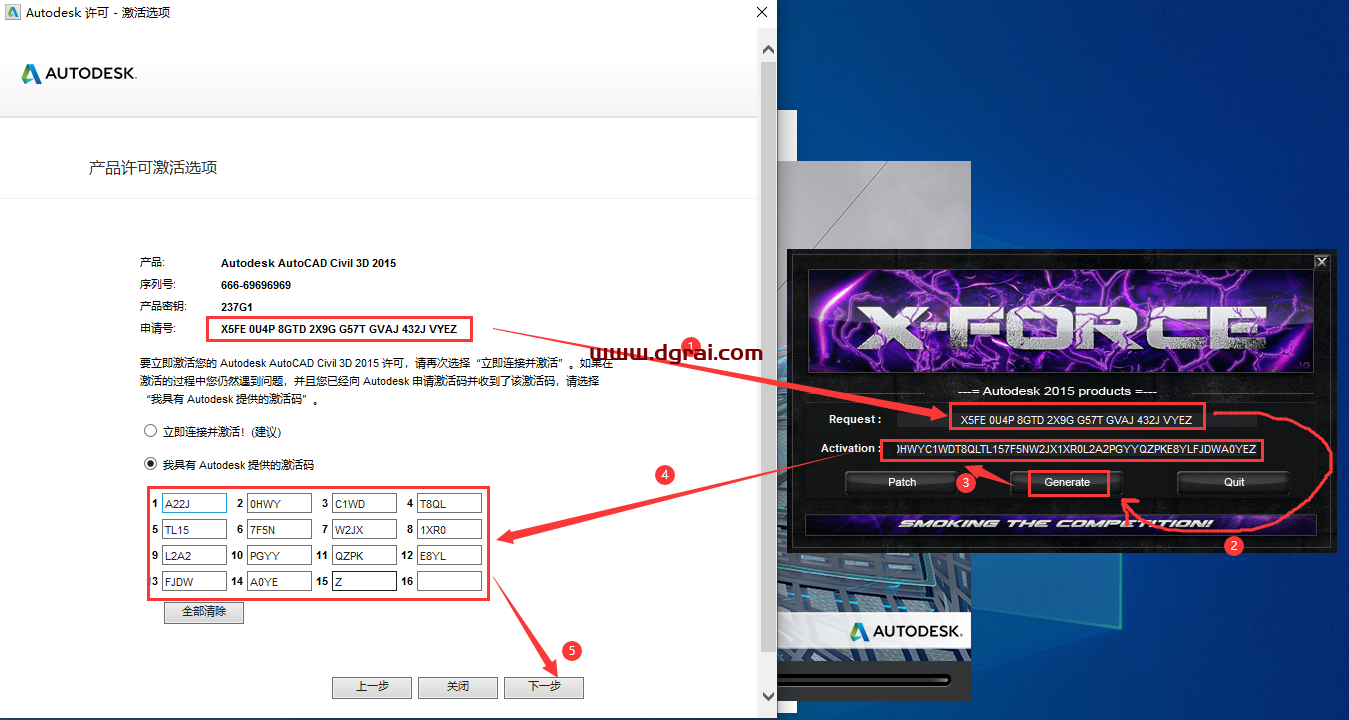
第21步
激活成功,点击【完成】
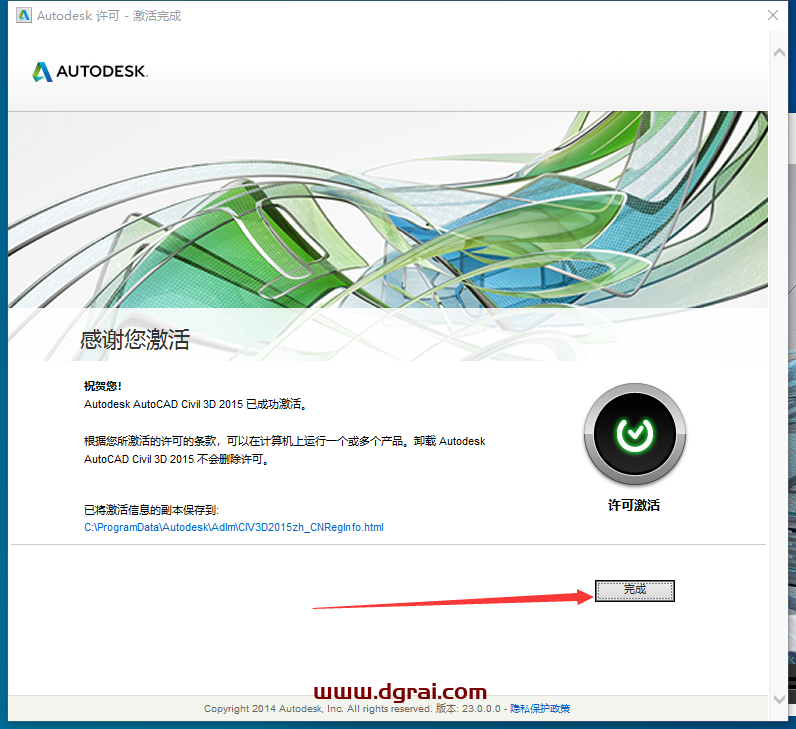
第22步
进入软件界面,此时就可以开始软件使用了啦!(希望以上步骤对你有用,觉得不错,别忘记给个好评哦~)
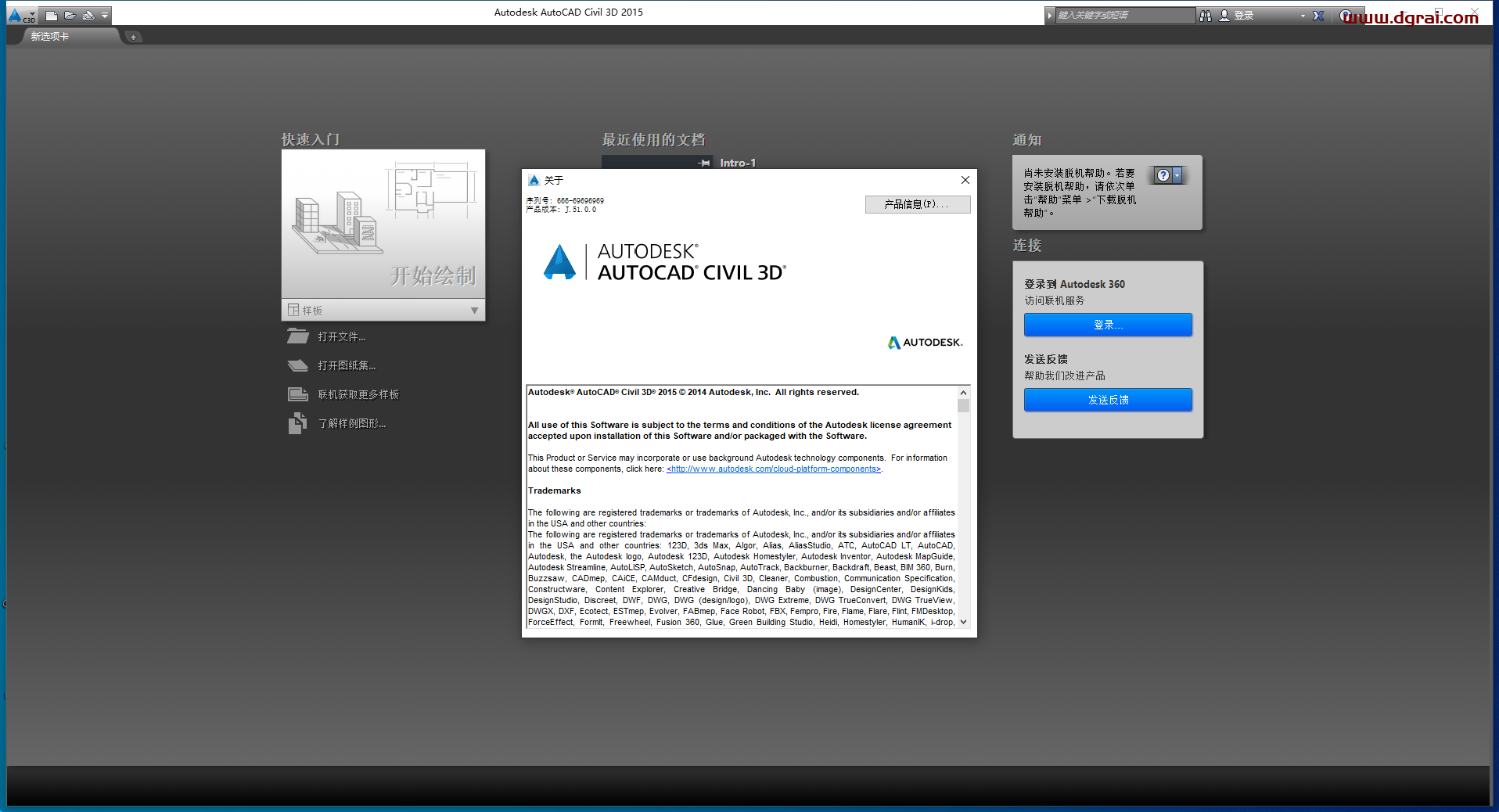
相关文章